お絵かきが少しお得意な奥様
芸術的センスが皆無な私とは反対に、絵を描くことがお得意な奥様。
このブログに出てくる絵も何枚か書いていただいております↓


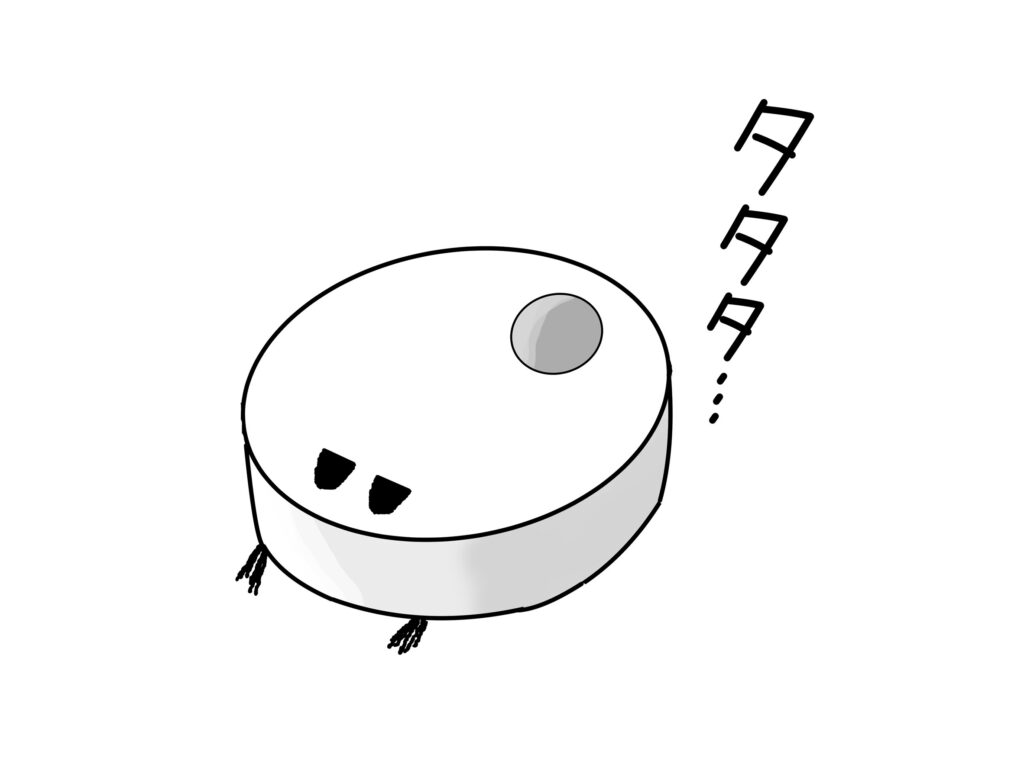
こんなにお絵描きが好きならと、日ごろの感謝も込めて、格安のペンタブレットをプレゼントしました!
「え?ただブログ用の絵を描いてほしいだけでは?」という、声は聞こえません!

HUION 液タブ Kamvas 13
購入したのはコチラ↓
中華製の液晶タブレットです。
今回は同時にスタンドも購入しました。

本体、接続用ケーブル、ペン、ペンスタンドが付属しています。
スペックは以下の通り↓
外観
色:コスモブラック, ミッドナイトグリーン, ヴァイオレット
外形寸法:366.5 x 217.4 x 11.8mm
アクティブエリア:293.76 × 165.24mm
質量:980g
フィンガータッチ:-
スタンド:ST300(オプション)
インターフェース:機能をフルに活かすUSB Type-C搭載
画面
解像度:1920 x 1080(16:9)
LCDタイプ:IPS
アンチグレアガラス:アンチグレアマットフィルム
フルラミネーション:YES
コントラスト比:1000:1
輝度:220cd/m2
応答時間:25ms
視野角:89°/89°(H)/89°/89°(V) (Typ.)(CR>10)
色域:120% sRGB
表示色:16.7M(8bit)
技術仕様
デジタルペン:PW517
ペンセンシング技術:バッテリーフリー電磁共鳴
読取り解像度:5080LPI
筆圧感知:8192レベル傾き検知:±60°
読取り高さ:10mm
読取率:266PPS精度:±0.5mm(センター) ±3mm(コーナー)
ショートカットキー:ショートカットキー8個
※Kamvas 13 (huion.com)より引用
上のスペック表をを見ても全く分かりません(笑)
ピンとくるのは筆圧検知くらいですかね。
元々、妻はイラスト マンガ制作アプリ CLIP STUDIO PAINT(クリスタ)を自分のPCにインストールしていたので、今回はクリスタを利用して書き心地などを試してみました。
まずは初期設定(校正)を
最初に何も設定せずに書いていたら、ペン入力を感知してくれないことが何度かありました。
調べてみるとキャリブレーション(校正)が必要とのことで、下記の記事を参考に校正をしました↓
Huion液タブでカーソルが一定方向にズレてしまう?原因とキャリブレーションの方法について – ガジェジー (gadgegy.com)
妻曰く、この校正後は普通に使えたそうです。
購入後はとりあえず、キャリブレーションをしておきましょう。
絵を描いてみた(描いてもらった)
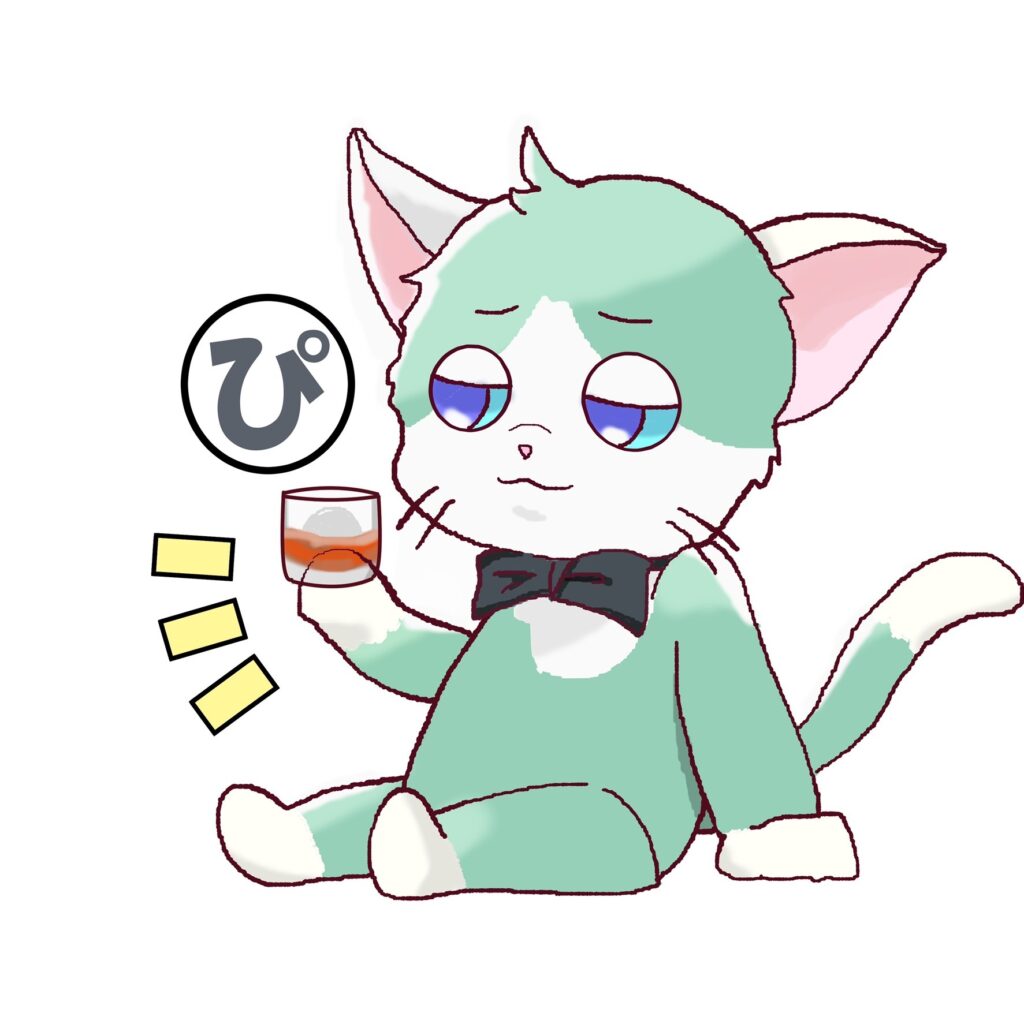

ちょっとなんか書いてみて、って言ったらドアラとかを書いてくれました。
妻自身は「素人に毛が生えたレベル」と言っておりますが、美術が5段階で最高3しか取れなかった私から見ればこれだけ描ける人は天才です(笑)
ちなみに妻ドアラとぴいたんドアラの比較はこちら↓


「不審者じゃん」って言われました(/・ω・)/
まとめ
妻曰く「ちょっとお絵描きをするのであればこの安いペンタブで十分」だそうです。
さ、いっぱいブログ用の絵を描いてもらおっと^^






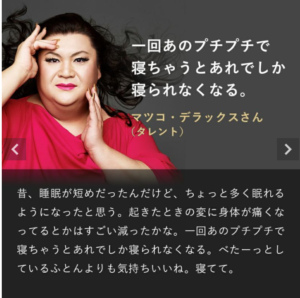



コメント